Importando dados no R
Quando estamos trabalhando com algum tipo de análise de dados no R, a primeira coisa que fazemos é importar e ler os dados que vamos utilizar, para isso existem vários pacotes que nos permitem importar arquivos de diversos formatos de extensão. Neste post veremos como importar arquivos de texto, planilhas do excel, extensões de outros programas estatísticos como SPSS e também como importar dados da internet.
Projetos
Para facilitar a reprodução dos exemplos aqui, sugerimos que as pessoas interessadas copiem os arquivos disponíveis no link1, link2 e link3. Sugerimos também a criação de um projeto no RStudio para deixar a importação e a leitura dos dados de forma mais direta. Um projeto nada mais é do que uma pasta no computador. Nesta pasta, estarão todos os arquivos que usaremos para importar para o Rstudio.
Segue o passo a passo para criar um projeto:
-
Clique na opção “File” do menu, e então em “New Project”;
-
Clique em “New Directory”;
-
Clique em “New Project”;
-
Escreva o nome do diretório (pasta) onde deseja manter seu projeto;
-
Clique no botão “Create Project”.
O RStudio irá abrir uma nova janela feita exclusivamente para o projeto criado. Para criar um novo script onde escreveremos nossos código é só ir em File > New File > R Script.
Uma outra forma de criar projetos no R é clicando na aba no canto superior direito, onde se abrirá um menu com opções para criar projetos e também aparecerão todos os projetos existentes no RStudio, possibilitando uma fácil navegação entre os seus projetos.
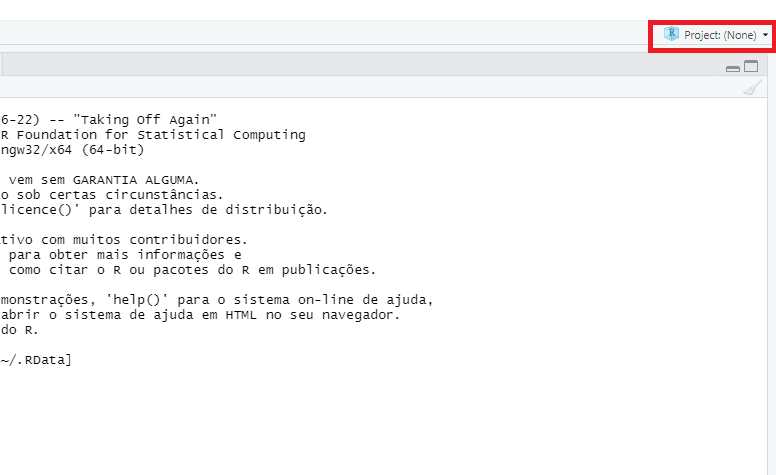
Nas opções do menu, selecione a opção “New Project”.
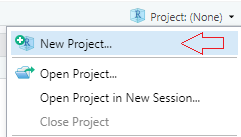
Pacotes para importação de dados
utils
Um dos caminhos mais flexiveis de importação de dados é a função
read.table(). Esta é uma função que já vem instalada com o R, faz
parte do pacote base utils do R, e importa arquivos nos formatos csv e
txt. É um dos principais meios de leitura de dados tabulares em R. Para
utilizar é bem simples:
Para utilizar funções do pacote utils não precisamos carregá-lo na
memória usando library(). Podemos importar os dados de foma direta.
dados1 <- read.table(file = "dados1.csv", sep = ";")
Dentro da função read.table() é utilizado o argumento file para
colocar o nome do arquivo que será importado e o segundo argumento é o
sep que indica qual o símbolo separador de colunas, que neste caso é o
ponto e vírgula.
Repare que se não tendo criado um projeto e colocado o arquivo
dados1.cvs dentro da pasta, seria necessário escrever o caminho
completo onde o arquivo está no computador.
head(dados1)
## V1 V2 V3 V4 V5 V6 V7
## 1 Febre DificuldadeRespiratoria Tosse Coriza DorGarganta Diarreia Cefaleia
## 2 Sim Nao Sim Sim Sim Nao Nao
## 3 Sim Sim Nao Nao Nao Nao Sim
## 4 Nao Sim Nao Nao Nao Nao Nao
## 5 Nao Nao Nao Nao Nao Nao Nao
## 6 Nao Sim Nao Nao Nao Nao Sim
Exportando dados
Neste pacote temos write.table() que é a principal função para
exportar seus dados do R. Ela funciona para exportar arquivos em formato
de texto simples .csv e .txt e usa basicamente os mesmos argumentos da
função read.table().
write.table(mtcars, "exemplo1.csv")
readr
Este pacote também é utilizado para importar arquivos do tipo csv e txt.
Ele é bastante semelhante com o pacote utils do R base, porém há
algumas diferenças notáveis entre eles como: as funções de readr são
mais rápidas que suas equivalentes do R base; produzem tibbles e não
convertem vetores de caracteres em fatores. Muitas funções do readr
são focadas em transformar arquivos simples em data.frames. Algumas
das funções para importar arquivos são:
read_csv(): para arquivos delimitados por vírgulas.read_csv2(): para arquivos separados por ponto e vírgula.read_tsv(): para arquivos delimitados por tabulações.read_delim(): para arquivos com qualquer delimitador.read_fwf(): para arquivos compactos que devem ter a largura de cada coluna especificada. Para especificar pode se utilizarfwf_widths()oufwf_positions().read_table(): para arquivos de texto tabular com colunas separadas por espaço.
Lembre-se que se o pacote não estiver disponível no seu computador, você
pode instalar com a função install.packages("readr") e antes de usar
qualquer pacote que não faça parte do R base, você deve carregá-lo com
library(readr).
Deste pacote podemos utilizar a função read_cvs2(), que importa
arquivos em formato csv.
dados2 <- read_csv2(file = "dados1.csv")
O conteúdo do arquivo é convertido para um objeto do tipo data.frame
no R. Para visualizar as primeiras linhas e colunas dos nossos dados é
possível utilizar a função head().
head(dados2)
## # A tibble: 6 x 7
## Febre DificuldadeRespiratoria Tosse Coriza DorGarganta Diarreia Cefaleia
## <chr> <chr> <chr> <chr> <chr> <chr> <chr>
## 1 Sim Nao Sim Sim Sim Nao Nao
## 2 Sim Sim Nao Nao Nao Nao Sim
## 3 Nao Sim Nao Nao Nao Nao Nao
## 4 Nao Nao Nao Nao Nao Nao Nao
## 5 Nao Sim Nao Nao Nao Nao Sim
## 6 Nao Nao Nao Nao Nao Nao Nao
Exportando dados
write_delim() é a principal função do pacote readr para exportar um
data.frame em formato de texto simples .csv, .txt e usa basicamente os
mesmos argumentos da função read_delim().
Para utilizar os dados dos data.frame’s diamonds e mpg é
necessário ter o pacote ggplot2 instalado no R.
write_delim(diamonds, "exemplo2.txt")
Outra função para exportação de dados é a write_csv(), ela importa
arquivos em formato .csv.
write_csv(mpg, "exemplo3.csv")
readxl
O R não possui uma função nativa para importar dados do Excel, portanto
deve-se instalar e utilizar certos pacotes para realizar esta operação.
Existem diversas opções e os principais pacotes são readxl, xlsx,
XLConnect e tidyxl. Apesar destes pacotes terem objetivos
semelhantes, cada um tem suas peculiaridades, então aconselha-se estudar
cada um desses pacotes e assim decidir qual melhor atende às suas
necessidades. Porém, neste post vamos utilizar apenas o pacote readxl
que é um dos mais facéis e diretos de se utilizar. Este pacote serve
para importar e ler planilhas do Excel nos formatos xlsx ou xls. A
seguir estão listadas algumas funções para importação e leitura de
dados:
read_excel(): esta função detecta automaticamente a extensão do arquivo, e importa arquivos do tipo xsl e xlsx.read_xsl(): importa arquivos no formato xsl.read_xlsx(): importa arquivos no formato xlsx.
Com relação à instalação e utilização do pacote, o mesmo procedimento
considerado para o pacote readr deve ser feito aqui, tendo em vista as
funções install.packages() library().
Para ilustração, deste pacote vamos utilizar a função read_xlsx() para
arquivos com formato xlsx. Iremos utilizar os mesmos dados utilizados
anteriormente porém com nome e formato diferente.
dados3 <- read_xlsx("dados2.xlsx")
Podemos comparar os resultado utilizando a função head().
head(dados3)
## # A tibble: 6 x 7
## Febre DificuldadeRespiratoria Tosse Coriza DorGarganta Diarreia Cefaleia
## <chr> <chr> <chr> <chr> <chr> <chr> <chr>
## 1 Sim Não Sim Sim Sim Não Não
## 2 Sim Sim Não Não Não Não Sim
## 3 Não Sim Não Não Não Não Não
## 4 Não Não Não Não Não Não Não
## 5 Não Sim Não Não Não Não Sim
## 6 Não Não Não Não Não Não Não
Exportando dados
Para importar dados para o Excel vamos utilizar o pacote writexl, ele
possui a função write_xlsx() que exporta arquivos em formato xlsx.
write_xlsx(mpg, "exemplo4.xlsx")
data.table
Este pacote fornece uma versão melhorada de data.frames, bem como um
conjunto de ferramentas para dividir, aplicar e combinar dados. Além
disso o pacote disponibiliza uma função muito eficaz para importação de
dados em diversos formatos. Tudo isso com baixo tempo de processamento e
uso eficiente da memória. Algumas de suas funções são:
fread(): esta função é similiar aoread.table(), porém é mais rápida e mais coveniente. Argumentos comosep,colClassesenrows, são detectados de forma automática. Esta função deve ser utilizada para leitura de arquivos delimitados.data.table(): esta função serve para importar dados em formato csv.
Novamente, devemos nos atentar se o pacote está disponível e carregá-lo
adequadamente com as funções install.packages() e library().
Deste pacote vamos utilizar a função fread() para importar o arquivo
em formato csv.
dados4 <- fread("dados1.csv")
Para checar se os dados foram importados corretamente, podemos fazer
head(dados4)
## Febre DificuldadeRespiratoria Tosse Coriza DorGarganta Diarreia Cefaleia
## 1: Sim Nao Sim Sim Sim Nao Nao
## 2: Sim Sim Nao Nao Nao Nao Sim
## 3: Nao Sim Nao Nao Nao Nao Nao
## 4: Nao Nao Nao Nao Nao Nao Nao
## 5: Nao Sim Nao Nao Nao Nao Sim
## 6: Nao Nao Nao Nao Nao Nao Nao
Exportando dados
fwrite() é principal função do pacote data.table para exportar um
data.frames em formato de texto simples .csv, .txt e usa basicamente os
mesmos argumentos da função read_delim().
fwrite(mtcars, "exemplo5.txt")
haven
O R também é bastante flexível quanto à importação de dados de outros
softwares estatísticos. Este pacote serve para ler arquivos gerados por
outros softwares, como SPSS, SAS e STATA. Algumas funções que podemos
utilizar são: read_sas() para dados em sas, read_spss() para dados
em SPSS e read_dta() e read_stata() para dados gerados em .dta e
pelo Stata, respectivamente.
Devemos sempre verificar se o pacote está instalado e carregá-lo antes
de qualquer uso. Lembrando que a instalação é feita com a função
install.packages() e o pacote é carregado com a função library().
Para apresentar o pacote, vamos utilizar a função read_sas() para
leitura de dados em SAS. Note que a extensão desses arquivos é dada por
.sas7bdat.
dados5 <- read_sas("cadastro_cliente.sas7bdat")
Para nos certificar que o arquivo foi carregado de forma correta, podemos fazer
head(dados5)
## # A tibble: 6 x 8
## CPF Nome Nascimento Sexo Est_civil Email Telefone CEP
## <chr> <chr> <chr> <chr> <chr> <chr> <chr> <chr>
## 1 520.017.… Reginald … 1991-03-06 M Solteiro rpeters0@dr… (78) 7886… 64117…
## 2 437.566.… Ana Silby 1996-10-02 M Solteiro asilby1@web… (46) 6925… 95573…
## 3 629.681.… Adda MacK… 1991-01-09 M Solteiro amackenzie2… (77) 9040… 05071…
## 4 881.223.… Stacia De… 1997-12-25 F Casado sdeerr3@loc… (27) 9562… 08501…
## 5 161.145.… Samuele S… 1981-06-15 F Solteiro sseager4@gi… (88) 0908… 04302…
## 6 439.045.… Wilow Sim… 1990-12-05 F Casado wsimonitto5… (11) 6925… 78118…
Exportando dados
Este pacote possui três funções para exportar dados para o SAS, SPSS e Stata.
write_sas(mtcars, "exemplo7.sas7bdat")
write_sav(mpg, "exemplo8.sav")
write_dta(diamonds, "exemplo9.dta")
Importando dados da internet
Uma das grandes vantagens de se utilizar o R é a quantidade de dados que podem ser importados através da internet. Isso é especialmente prático pois uma base de dados pode ser atualizada através de um simples comando, evitando o tedioso trabalho de coleta manual. Há alternativas para quem precisa utilizar algum arquivo da internet porém não quer fazer o download toda vez que os dados forem atualizados ou simplesmente pelo fato de não querer ficar armazenando dados no seu computador. No R pode-se executar a leitura do arquivo diretamente da internet, em que o programa simplesmente vai acessar e importar os dados através da URL, conforme exemplo abaixo:
indicadores <- read_csv2("http://www.campinas.sp.gov.br/arquivos/financas/ra_indicadores_2015.csv")
Neste exemplo foi utilizada a função read_csv2() do pacote readr,
porém poderia ser considerada qualquer outra função de outros pacotes
que importam dados em csv. A checagem se os dados foram obtidos de forma
correta pode ser feita novamente com a função head().
head(indicadores)
## # A tibble: 6 x 24
## PROGRAMA_COMUM ID_ELO_LOA_RELATIV_IN… ID_ARQ DTREF UG ANOINICPPA CODPROGR
## <dbl> <chr> <chr> <chr> <chr> <chr> <chr>
## 1 0 4292 51 31/12/… 0180… 2014 001
## 2 0 4294 51 31/12/… 0210… 2014 002
## 3 0 4293 51 31/12/… 0210… 2014 002
## 4 0 4297 51 31/12/… 0210… 2014 003
## 5 0 4296 51 31/12/… 0210… 2014 003
## 6 0 4295 51 31/12/… 0210… 2014 003
## # … with 17 more variables: INDICADOR <chr>, INDICADORORIG <chr>,
## # UNIDINDICADOR <chr>, INDICADORPREVISTO <chr>, INDICADOREFETIVO <chr>,
## # JUSTIFICATIVA <chr>, OBSINTERNA <chr>, PROGRAMA <chr>, ORGAO <chr>,
## # VIRTUALDELETE <chr>, COD_OPERADOR <chr>, DT_ALTERACAO <chr>,
## # HR_ALTERACAO <chr>, CONCORRENCIA <chr>, ENDERECO_FISICO <chr>,
## # CODIGOINDICADOR <chr>, CODIND <chr>
arrow
Importando dados
Este pacote permite trabalhar de forma eficiente com conjuntos de dados de tamanho massivo em vários formatos diferentes. Nesse pacote é possível importar arquivos de formato .csv, .tsv, .feather entre outros. Algumas de suas funções para importação são:
read_feather(): Para ler arquivo em formato Feather.read_parquet(): Para ler arquivo Parquet.read_delim_arrow(): Para arquivos delimitados.read_csv_arrow(): Para ler arquivos em formato .csv.read_tsv_arrow(): Para ler arquivos em formato .tsv.read_json_arrow(): Para ler arquivo JSON.
Não iremos entrar em detalhes sobre este pacote aqui, mas nesse link vocês podem ver uma aplicação do pacote com uma base de dados com 37GB.
Exportando dados
Este pacote possui algumas funções de exportação de dados como:
write_feather(), write_ipc_stream() e write_arrow, elas exportam
dados em formato .csv, .txt e .feather.
write_feather(diamonds, "exemplo6.feather")
Esses foram apenas alguns dos diversos pacotes e funções que podemos utilizar para importar dados no R. Apesar de alguns pacotes apresentados anteriormente possuirem funções similares, cada um tem suas diferenças. Devemos também entender as diferentes características de cada formato de arquivo e como tirar vantagem deste conhecimento em cada situação. Ao discutir qual formato é o melhor a ser utilizado alguns pontos devem ser levados em conta como: velocidade de importação e exportação, tamanho do arquivo e compatibilidade com outros programas e sistemas.
Mas isso é assunto para outro post. Por enquanto, ficam aqui algumas referências para quem quiser ler mais sobre o assunto.
Referências
https://livro.curso-r.com/index.html
